美图秀秀抠图怎么抠?我们在使用软件时,常常会遇到一些问题,比如美图秀秀如何抠图的问题,我们该怎么处理呢。下面这篇文章将为你提供一个解决思路,希望能帮你解决到相关问题。
美图秀秀抠图怎么抠
1、进入美图秀秀首页页面,页面选择图片美化这一栏点击打开。
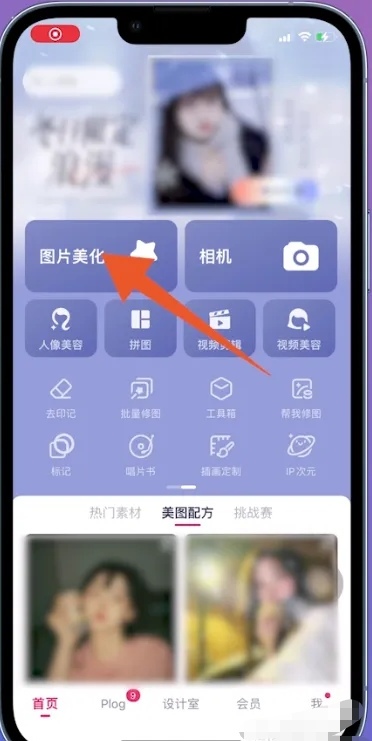
2、进入相册页面,页面选择需要抠图的照片点击打开。

3、进入图片美化页面,页面底部选择抠图这一栏点击打开。
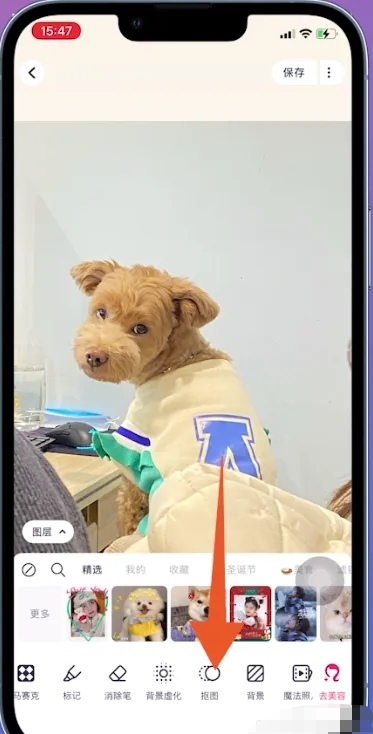
4、进入抠图页面,页面自动框选抠图区域,点击背景选项。
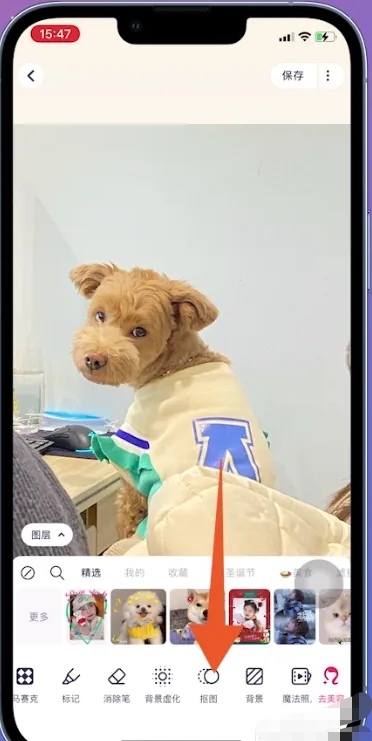
5、进入图案页面,页面选择一个图案点击,点击对勾图标。
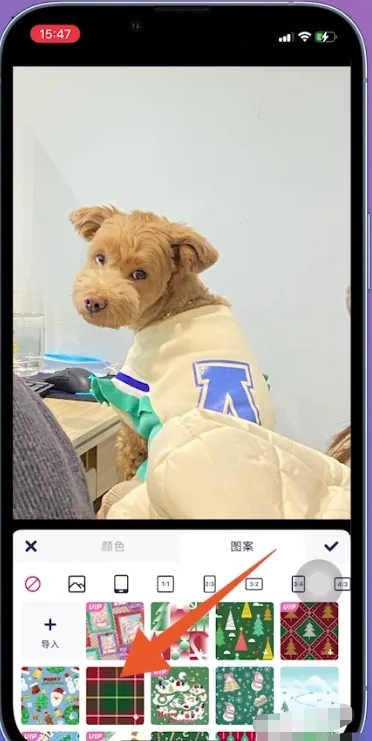
6、抠图页面点击对勾图标,图片美化页面点击保存,即可完成美图秀秀抠图操作。
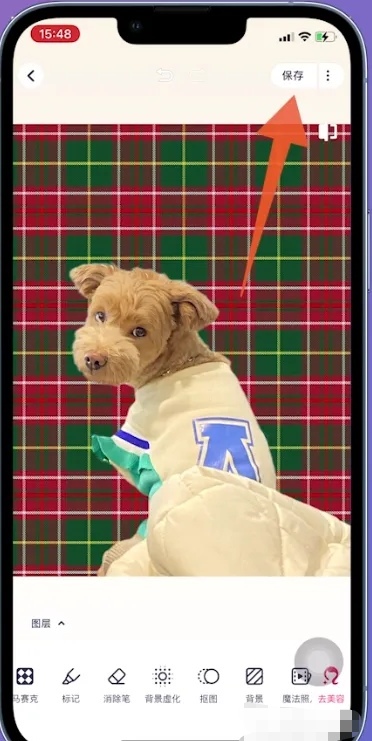
美图秀秀如何抠图

第一:打开美图秀秀软件,点击右上角的“打开”,在弹出的窗口中选择待处理图片,这里以示例图片为例,如下图所示:
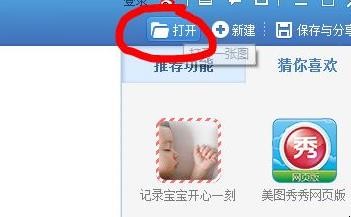
第二:打开图片后,在左下侧找到“抠图笔”,如下图所示:
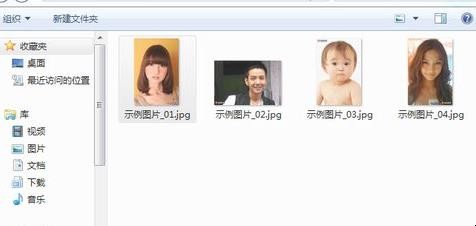
第三:点击后,软件弹出一个窗口,抠图有三种选择,分别是“自动抠图”、“手动抠图”和“形状抠图”,左边是简单的例子,如下图所示:
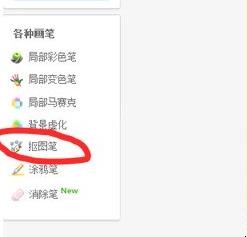
第四:选择“自动抠图”,软件就会自动切换到抠图窗口,直接在你想要抠图的图像上画上简单的几笔,如果图片色彩复杂,建议多画几笔,如下图所示:
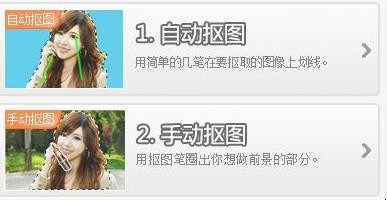
第五:选择好后,如果抠图正好符合你的要求,点击“完成抠图”,软件就会将你抠完的图放置在无背景中,点击“确定”就完成了“自动抠图”。

关于美图秀秀如何抠图的全部内容就介绍完了,希望文章能够帮你解决相关问题,更多请关注本站软件栏目的其它相关文章!
